
Verwenden des Moderatormonitors
Der Moderatormonitor ist ein separates Fenster, das du beim Wiedergeben einer Präsentation öffnen kannst, um dir das Navigieren und Präsentieren zu erleichtern. Du kannst beispielsweise die Moderatornotizen anzeigen oder bearbeiten, eine Vorschau der nächsten Folie anzeigen, die Laufzeit der Präsentation verfolgen und mehr. Darüber hinaus kannst du die im Moderatormonitor angezeigten Objekte ändern.
Moderatormonitor einblenden
Falls du keinen separaten Monitor an deinen Computer angeschlossen hast, kannst du den Moderatormonitor in einem Fenster anzeigen, während du die Präsentation in einem anderen Fenster wiedergibst. Wenn du in der Präsentation in den Vollbildmodus wechselst, wird der Moderatormonitor geschlossen.
Hinweis: Um die Präsentation im Vollbildmodus und gleichzeitig den Moderatormonitor anzeigen zu können, musst du einen separaten Monitor an den Computer anschließen und die Präsentation im Vollbildmodus auf dem separaten Monitor wiedergeben.
Sofern die Präsentation nicht bereits abgespielt wird, klicke in der Symbolleiste auf die Taste „Vorführen“
 .
.Bewege den Mauszeiger über die untere Mitte der Präsentation, um die Steuerelemente anzuzeigen. Klicke dann auf die Taste „Moderatormonitor öffnen“
 .
.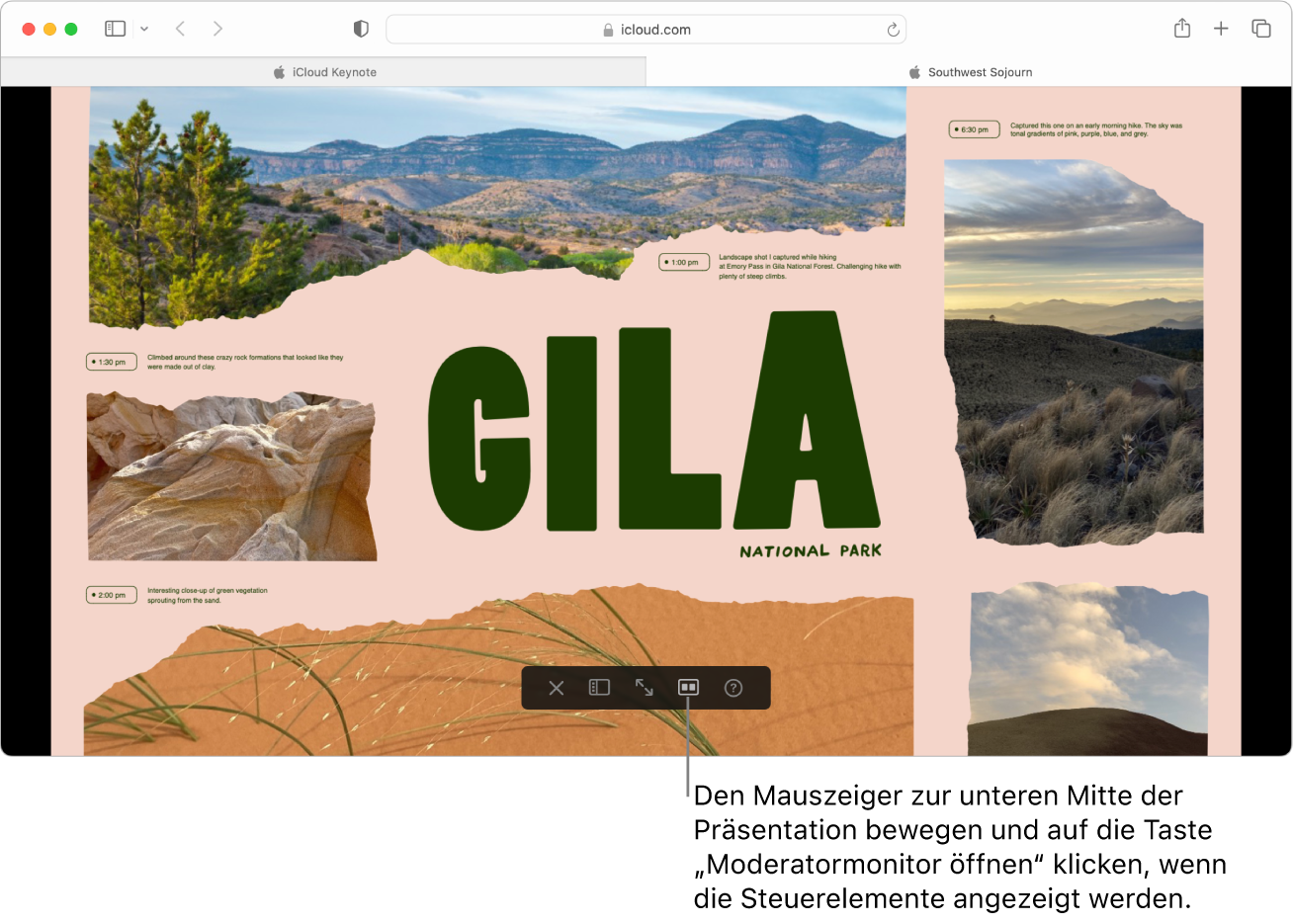
Der Moderatormonitor erscheint in einem separaten Fenster und zeigt standardmäßig die unten aufgeführten Informationen und Steuerelemente an.
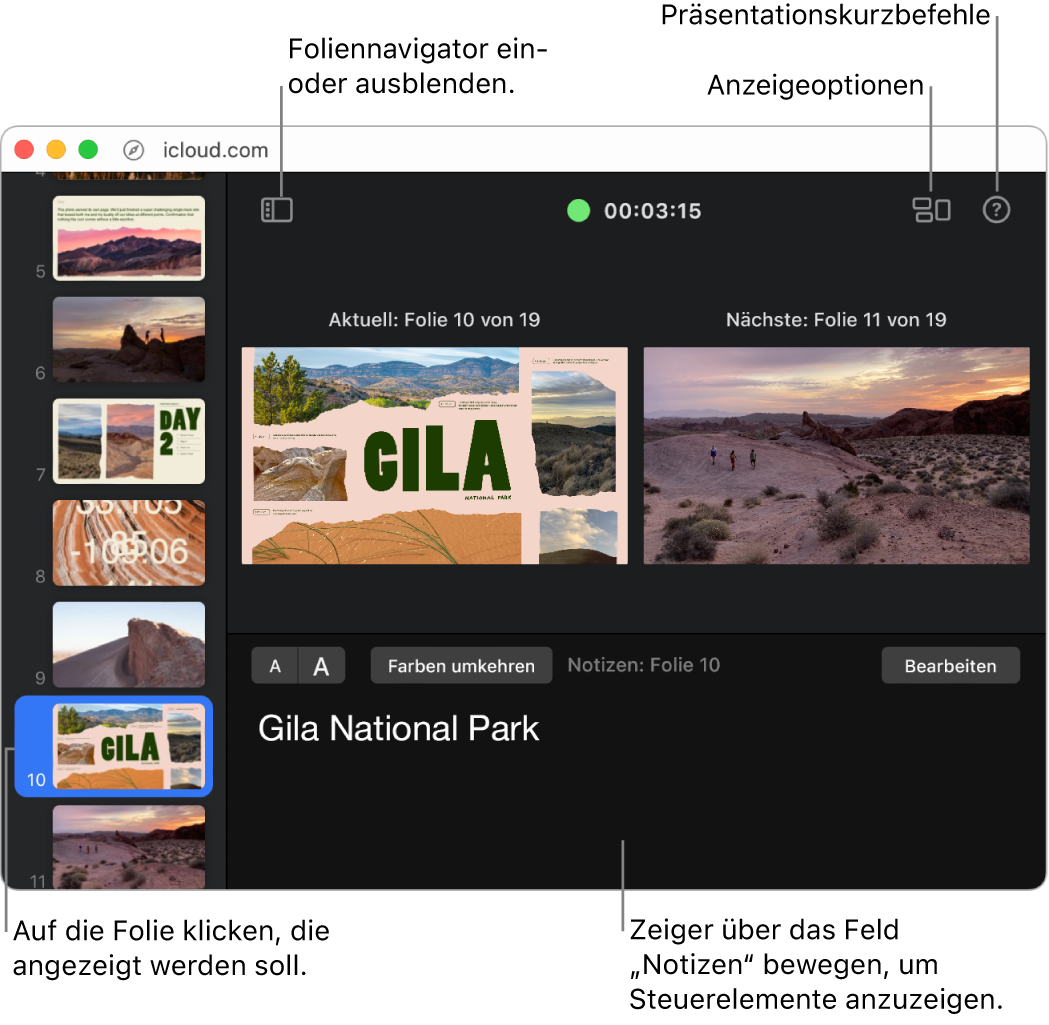
Ein grünes oder rotes Licht zeigt den Status der Präsentation an. Ein rotes Licht zeigt an, dass ein Übergang oder eine Animation abgespielt wird. Das Licht wird grün, wenn der Vorgang beendet ist. Beim Blättern durch die Präsentation ändern sich die aktuelle und nächste Folie und du kannst deine Moderatornotizen für jede Folie anzeigen.
Weitere Informationen zum Verwenden des Moderatormonitors, um deine Präsentation vorzuführen, findest du unter Eine Präsentation auf deinem Computer wiedergeben, Präsentation auf einem separaten Monitor wiedergeben oder Präsentation über das Internet vorführen.
Moderatornotizen im Moderatormonitor hinzufügen oder bearbeiten
Sofern die Präsentation nicht bereits abgespielt wird, klicke in der Symbolleiste auf die Taste „Vorführen“
 .
.Bewege den Mauszeiger über die untere Mitte der Präsentation, um die Steuerelemente anzuzeigen. Klicke dann auf die Taste „Moderatormonitor öffnen“
 .
.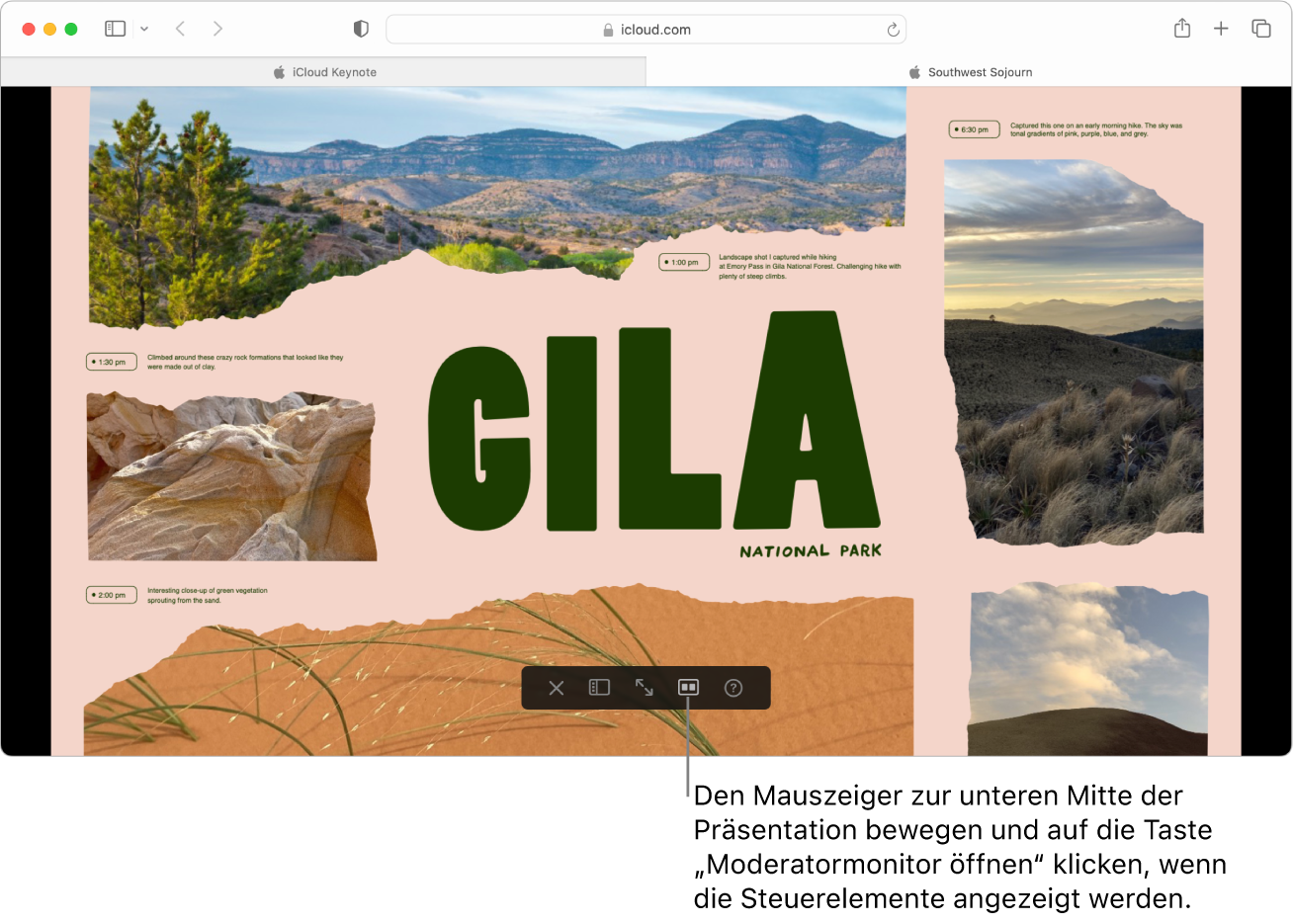
Der Moderatormonitor erscheint in einem separaten Fenster und zeigt standardmäßig die unten aufgeführten Informationen und Steuerelemente an.
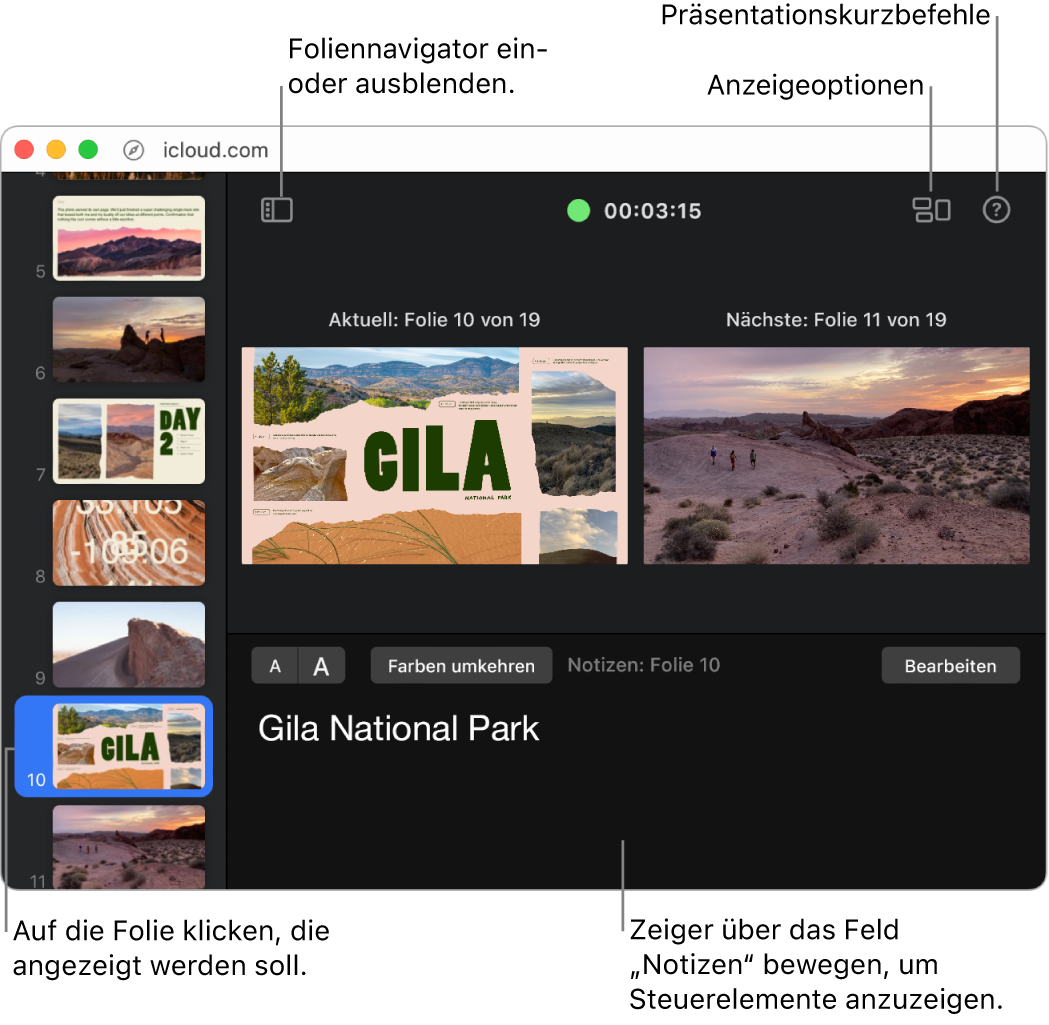
Klicke links im Foliennavigator auf eine Folie und führe beliebige der folgenden Schritte aus:
Notizen hinzufügen oder bearbeiten: Klicke auf die Taste „Bearbeiten“ (oder doppelklicke in das Feld „Notizen“) und gib dann Text ein oder bearbeite ihn. Wenn du fertig bist, klicke auf „Fertig“.
Schriftgröße ändern: Klicke über dem Feld „Notizen“ auf eine der Tasten zum Ändern der Textgröße (mit dem Buchstaben A).
Textfarbe auf schwarz oder weiß ändern: Klicke auf „Farben umkehren“. (Du kannst nur schwarzen oder weißen Text umkehren.)
Hinweis: Falls Informationen oder Steuerelemente, die du benötigst, nicht angezeigt werden, findest du weitere Informationen im nachfolgenden Thema „Anpassen, was im Moderatormonitor angezeigt wird“.
Anpassen, was im Moderatormonitor angezeigt wird
Sofern die Präsentation nicht bereits abgespielt wird, klicke in der Symbolleiste auf die Taste „Vorführen“
 .
.Bewege den Mauszeiger über die untere Mitte der Präsentation, um die Steuerelemente anzuzeigen. Klicke dann auf die Taste „Moderatormonitor öffnen“
 .
.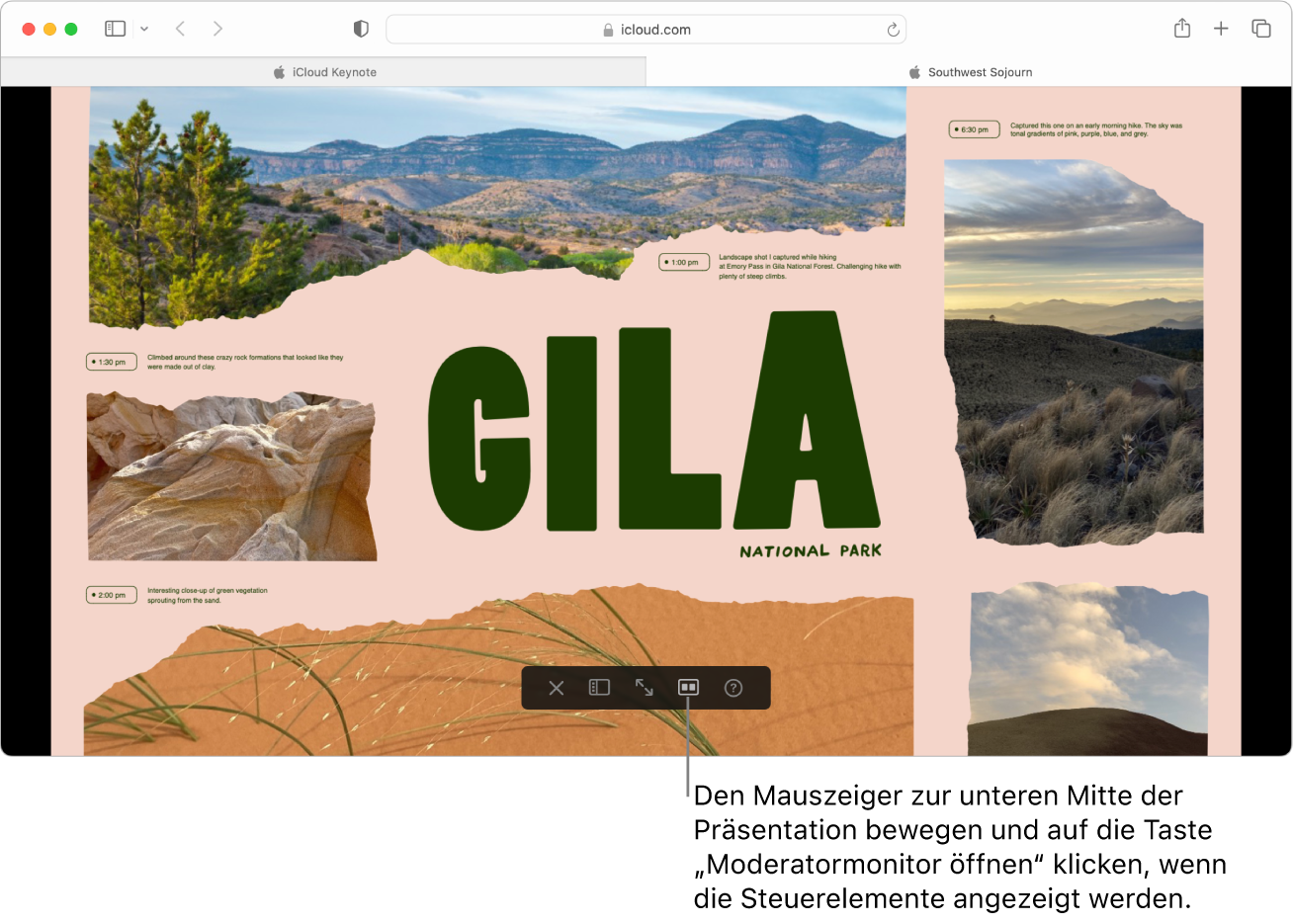
Der Moderatormonitor erscheint in einem separaten Fenster und zeigt standardmäßig die unten aufgeführten Informationen und Steuerelemente an.
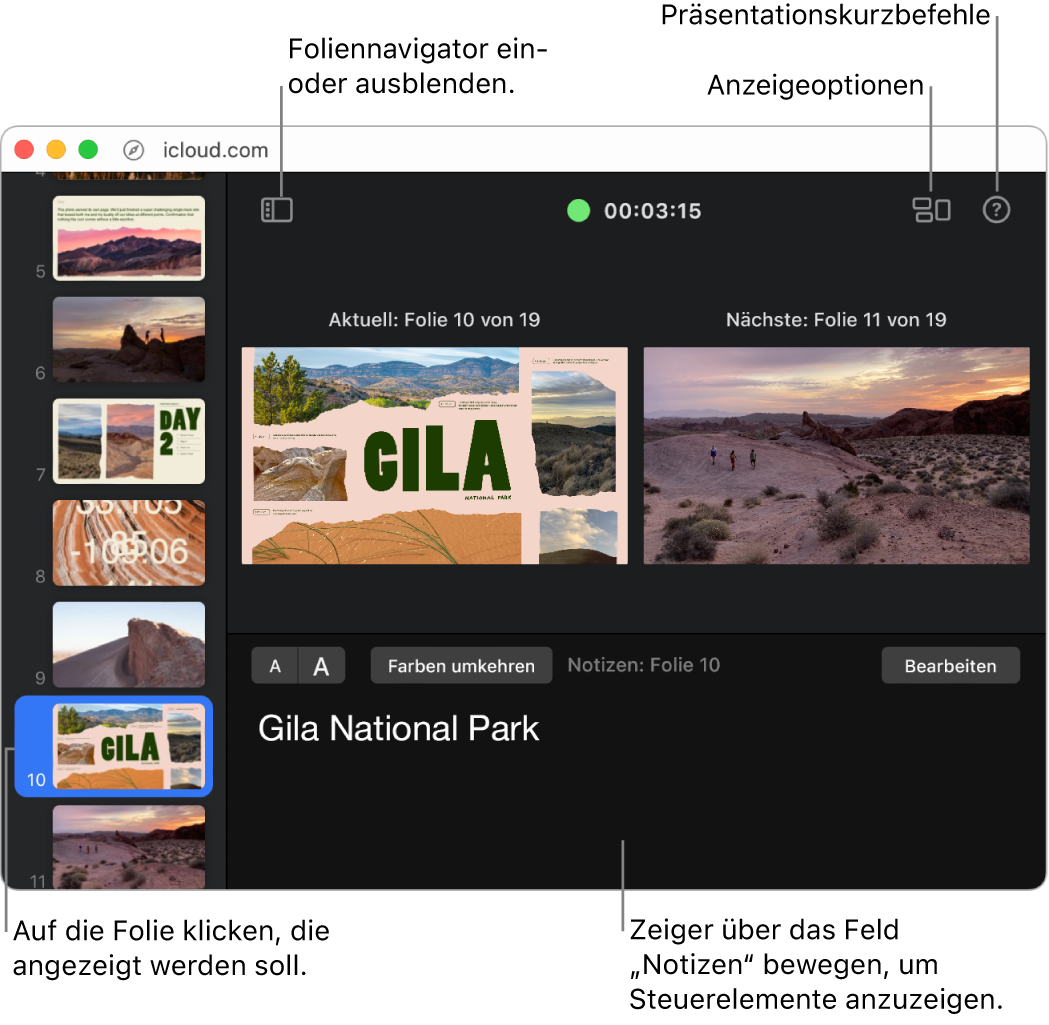
Führe beliebige der folgenden Schritte aus:
Folien oder Notizen ein- bzw. ausblenden: Klicke rechts oben auf die Taste „Anzeigeoptionen“
 und wähle dann die Objekte aus, die angezeigt werden sollen.
und wähle dann die Objekte aus, die angezeigt werden sollen. Foliennavigator ein- bzw. ausblenden: Klicke links oben auf die Taste „Foliennavigator“
 .
. Erscheinungsbild der Moderatornotizen ändern: Bewege den Zeiger über das Feld „Notizen“ und klicke auf eine Schrifttaste, um die Schrift zu verkleinern oder zu vergrößern. Klicke auf die Taste „Farben umkehren“, um weißen Text auf schwarzem Hintergrund (oder umgekehrt) anzuzeigen.
Tipp: Du kannst auch ein separates Fenster mit allen Tastaturkurzbefehlen öffnen, mit denen du die Präsentation steuern kannst. Klicke rechts oben im Moderatormonitor auf die Taste „Präsentationskurzbefehle“
 .
.